
本記事ではBlenderのシェイプキーをフォルダ分けできるアドオンのShape Key Plusについてご紹介していきたいと思います。
【初心者向け】Blender 基本的なシェイプキーの使い方 - TomoGのごちゃまぜ倉庫
アドオン導入方法
Shape Key Plusの導入方法として、通常のアドオンとほぼ同じなのですが、Shape Key Plusのダウンロード場所が特殊になっています。
上記のリンクがShape Key Plusの公式ダウンロード場所となっていますが、自分の環境(Blender 2.82)では動作しませんでした。
しかし、上記の生ソースコードをコピーして導入すると利用できるようになりました。

まず始めに上記のリンクのページでも問題ありませんがコピーしにくいため、上図の「Raw」を押すと全コピーが簡単にできるようになるため、押してソースコードをすべてコピーしてください。

次に、テキストを作成して先ほどコピーしたソースコードを貼り付けて、拡張子を「.py」に変更してPythonファイルに変更してください。もしくは、Blenderのアドオン作成するみたいにPythonファイルを作成して問題ありません。
Blenderでアドオンの作り方【開発環境構築からサンプルの動作確認まで】 - TomoGのごちゃまぜ倉庫
Pythonファイルを作成し終わったら、あとは通常のアドオンのように導入してください。
Blender 基本的なアドオンの導入・追加方法【初心者向け】 - TomoGのごちゃまぜ倉庫
ShapeKeyPlusの使い方
導入確認

まず始めにBlenderにShape Key Plusを導入できたかどうかを確認する必要があります。Shape Key Plusの導入を確認方法として、アドオン導入前のシェイプキーの位置を確認してください。
するとシェイプーという項目が消え「Shape Key+」という項目になっていると思います。もしこの項目が変わっていなかった場合は、導入に失敗している可能性が高くなります。
使い方
次にこのShape Key Plusの使い方についてご紹介します。
シェイプキーの作成・削除
まず始めに一番重要なシェイプキーの作成・削除方法についてご紹介します。

Shape Key Plus導入時でのシェイプの作成・削除方法は、通常のシェイプキーと同じように、上図の「+」「-」ボタンを押すことで出来ます。そのため、シェイプーの作成・削除で迷うことはないと思います。
フォルダ作成
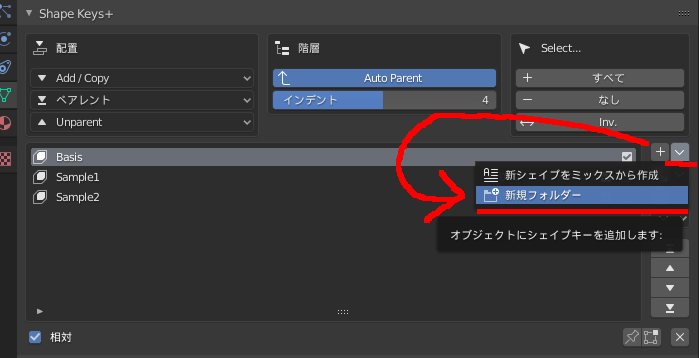
次にShape Key Plusでフォルダ作成方法として、前項でご紹介したシェイプキー作成時に利用した「+」ボタンの横にある「↓」ボタンを押すと上図のような項目が出てきます。
その項目の中にある「新規フォルダー」作成項目を選択することで、シェイプキーにフォルダを作成することができるようになっています。
親子関係作成・解除
次に前項で作成したフォルダと作成しているシェイプキーに親子関係を作って、フォルダ分けする方法をご紹介していきたいと思います。

まず始めに、シェイプキーの右側に2つのチェック項目があると思います。その2つある項目のうち上図のように右側のチェック項目を選択してください。この時選択するのは子にしたいシェイプキーとなります。

次に上図の一番右にある【↓】を選択し、【Selected >Set Parent to】の順で選択してください。
すると【Clear Parents】または【新規フォルダーor前項で作成したフォルダ】を選択してください。
するとフォルダとシェイプキーを親子関係作成・削除することができます。
注意点
注意点として、Blenderで通常親を削除しても子や消えませんが、Shape Key Plusで作成された親(フォルダー)を削除すると子もすべて消えてしまいます。
そのため、Shape Key Plusで作成したフォルダを削除する場合は、子に削除しても問題ないことを確認してください。
類似記事
本記事の内容は以上となります。
顔の表情やアニメーションの微調整にシェイプキーが多くなった時、本記事でご紹介したアドオンを使うと、シェイプキーを整理することができるため是非利用してみてください。
本記事は以上です。お疲れさまでした。